Ihr vollständiger Leitfaden: Passwortgeschützte WordPress-Site
Veröffentlicht: 2020-02-25Meistens möchten Sie so viele Leute wie möglich auf Ihrer Website haben . Um dies zu erreichen, machen Sie Ihre Inhalte öffentlich, Sie arbeiten an Ihrer SEO, Sie bewerben alles, was Sie veröffentlichen, Sie entwickeln verschiedene Strategien, um Menschen dazu zu bringen, Ihre Website zu besuchen und dort zu bleiben, Sie bezahlen WP-Profis, um Ihre Website für Sie zu pflegen, und Tun Sie einfach alles, was Sie können, um sicherzustellen, dass Ihre Inhalte ein möglichst breites Publikum erreichen. Aber es gibt Fälle, in denen Sie lieber wissen möchten, wie Sie eine WordPress-Site mit einem Passwort schützen . Vielleicht möchten Sie, dass nur bestimmte Personen auf Ihre Website zugreifen. Oder vielleicht sind es nur einige Inhalte, die Sie privat und geschützt halten möchten. In jedem Fall ist dies Ihre vollständige Anleitung, wie Sie dies erreichen können!
So schützen Sie die gesamte WordPress-Site mit einem Passwort
Wenn Sie eine WordPress-Site mit einem Passwort schützen möchten, besteht eine Möglichkeit darin, die gesamte Website unter Verschluss zu halten. Wenn Sie dies tun, muss jeder, der versucht, auf Ihre WP-Website zuzugreifen, ein von Ihnen festgelegtes Passwort eingeben, bevor er Inhalte sehen kann . Dies mag wie eine ziemlich drastische Maßnahme erscheinen, die den meisten Bemühungen der Website-Wartung widerspricht. Aber es ist eine großartige Möglichkeit, vertrauliche Inhalte zu schützen oder Ihre Benutzer nur vertrauenswürdigen Personen zu überlassen. Außerdem schafft der Passwortschutz ein gewisses Gefühl von Exklusivität. Wenn Sie eine sekundäre Website haben, auf der Sie Inhalte nur für Abonnenten veröffentlichen , können Sie diese mit einem Kennwort schützen und Ihren Abonnenten das Kennwort per E-Mail senden, damit nur sie auf die zusätzlichen Inhalte zugreifen können. Dies kann Teil Ihrer Marketingstrategie sein.
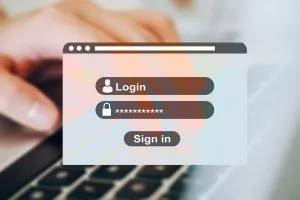
Dazu benötigen Sie ein Plug-in eines Drittanbieters . Das derzeit beliebteste ist Password Protected by Ben Huson (verfügbar auf WordPress.org). Laden Sie es herunter und aktivieren Sie es wie jedes andere Plugin. Navigieren Sie dann zu Einstellungen > Passwortgeschützt. Sie müssen die folgenden Einstellungen konfigurieren:
- Passwortgeschützter Status : Aktivieren Sie dieses Kontrollkästchen, um den Passwortschutz Ihrer Website zu aktivieren
- Geschützte Berechtigungen : Aktivieren Sie das Kontrollkästchen neben der Kategorie derjenigen, die Sie von der Notwendigkeit eines Passworts ausschließen möchten (falls Sie möchten).
- Neues Passwort : Wählen Sie das Passwort aus und geben Sie es ein, das Ihre Benutzer für den Zugriff auf die Website verwenden werden
- IP-Adressen zulassen : Geben Sie die IP-Adressen ein, die Sie von der Eingabe eines Passworts ausschließen möchten (falls vorhanden).
Denken Sie daran, Ihre Änderungen zu speichern! Sobald Sie dies getan haben, ist Ihre Website passwortgeschützt . Anstelle Ihrer Homepage sehen Besucher eine Seite ähnlich der Anmeldeseite, auf der sie das Passwort eingeben müssen, um Zugang zu erhalten.
So schützen Sie WordPress-Site-Kategorien mit einem Passwort
Aber nehmen wir an, Sie möchten nicht Ihre gesamte Website privat machen. Vielleicht gibt es einige Inhalte darauf, die jeder sehen soll, und einige Inhalte, die Sie nicht teilen möchten. Es gibt natürlich eine Alternative zum Passwortschutz Ihrer gesamten WP-Site : Sie können stattdessen nur ausgewählte Kategorien einschränken. Das bedeutet, dass die meisten Ihrer Websites für alle zugänglich sind. Sie können jedoch bestimmte Arten von Inhalten auswählen, für deren Zugriff Benutzer ein Passwort benötigen. Dies setzt voraus, dass Sie Kategorien, Tags und andere Formen der Gruppierung von Inhalten in WP gut verstehen und diese konsequent auf Ihrer eigenen WP-Site verwenden.

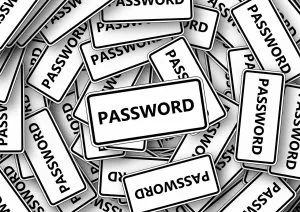
Auch hierfür benötigen Sie wieder ein Plugin . Die beliebteste Wahl hier ist Access Category Password. Navigieren Sie nach der Installation und Aktivierung zu Einstellungen> Passwort für Zugriffskategorie. Die Einstellungen, die Sie konfigurieren müssen, sind:
- Passwort : Richten Sie das Passwort ein, das Benutzer eingeben müssen, um auf eingeschränkte Inhalte zuzugreifen
- Betroffene Kategorien : Wählen Sie aus, welche Ihrer aktuellen Kategorien Sie mit einem Passwort schützen möchten
- Benutzern gewähren : Aktivieren Sie das Kontrollkästchen neben den Benutzerrollen, die Sie von der Notwendigkeit eines Passworts ausschließen möchten (falls vorhanden).
- Nur einzelner Post : Aktivieren Sie dieses Kontrollkästchen nur, wenn Sie möchten, dass die Posting-Seite selbst eingeschränkt wird, aber in Ihrem Archiv und auf Ihrer Homepage angezeigt wird
- Infonachricht : Wählen Sie die Nachricht aus, die Benutzern angezeigt wird, wenn sie nach einem Passwort gefragt werden, um geschützte Inhalte aufzurufen
Denken Sie abschließend daran, Ihre Änderungen zu speichern!
So schützen Sie einzelne Beiträge mit einem Passwort
Gelegentlich werden Sie mit einer Situation konfrontiert, in der Sie die WordPress-Site nicht vollständig oder teilweise mit einem Passwort schützen möchten, aber Sie haben einen bestimmten Beitrag, den Sie nicht mit allen teilen möchten . Vielleicht sind dies Inhalte, die Sie normalerweise nicht posten und nur nach den Reaktionen und Kommentaren bestimmter Personen suchen. Vielleicht ist der Beitrag nur für bestimmte User gedacht. Oder vielleicht handelt es sich um interne Inhalte, einen Testbeitrag, etwas, das Ihre Benutzer nicht sehen sollten. Wahrscheinlich möchten Sie auch Suchmaschinen davon abhalten, diese Posts zu indizieren.

Der Passwortschutz einzelner Beiträge ist einfach. Es ist eine integrierte Funktion von WordPress selbst, sodass Sie kein Plugin dafür benötigen . Schauen Sie beim Bearbeiten oder Veröffentlichen des Beitrags auf die rechte Seite. Unter den Veröffentlichungsoptionen haben Sie die Möglichkeit, die Sichtbarkeit des Beitrags zu ändern. Stellen Sie es statt öffentlich auf „Passwortgeschützt“ und wählen Sie ein Passwort für den Zugriff.
So schützen Sie einen bestimmten Teil von ansonsten öffentlichen Inhalten mit einem Passwort
Schließlich gibt es Zeiten, in denen es nicht darum geht, die WordPress-Site, einen Teil davon oder sogar einen ganzen Beitrag mit einem Passwort zu schützen, sondern eher einen bestimmten Inhaltsabschnitt innerhalb eines ansonsten öffentlichen Beitrags . Sie können dies mit Passster tun, einem Plugin, das auf WordPress.org verfügbar ist. Beginnen Sie wie immer mit der Installation und Aktivierung des Plugins. Navigieren Sie dann zu Einstellungen > Passster. Passster hat ein automatisch generiertes Passwort für Sie, aber Sie können auch Ihr eigenes auswählen, indem Sie auf „Add your shortcode password“ klicken. Wenn Sie Ihr eigenes Passwort verwenden, müssen Sie auf „Änderungen speichern“ klicken, bevor Sie den Code kopieren . Kopieren Sie dann den Shortcode, den Passster für Sie generiert, und ersetzen Sie darin „Your content here“ durch den Inhalt, den Sie mit einem Passwort schützen möchten. Anstelle des Inhalts innerhalb des Shortcodes sehen Ihre Benutzer ein blaues Kästchen, das nach einem Passwort fragt, bevor es angezeigt wird.
